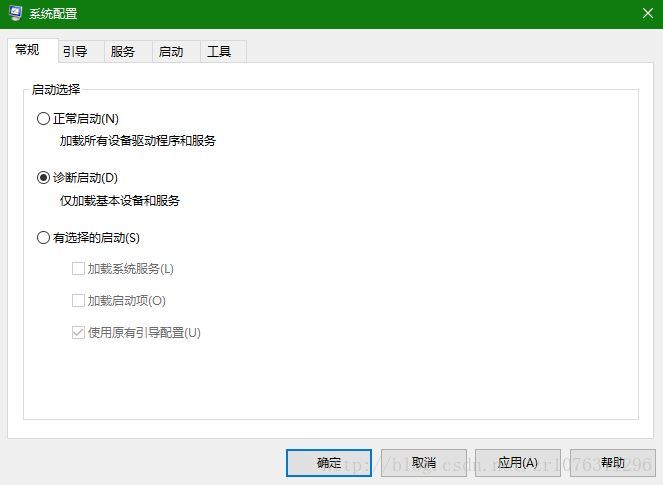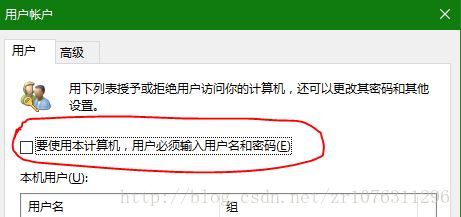win10使用"診斷啟動後無法進入桌面"
問題描述:win10系統在執行某些程式時會出現重啟電腦現象,網上教學中有一種解決方法是:使用"Win + R",然後輸入msconfig,在"系統設定"介面中,切換到"常規"選項,勾選"診斷啟動",然後確定,重啟計算機。但是:電腦重啟後卡在輸入使用者密碼的介面上,沒有輸入密碼的視窗,無法進入桌面,關機重啟等方法都無效。【據說這是win10的一個bug,我看了網上的解決方法(並未解決問題,得重灌系統),沒辦法,只有自己嘗試一下有沒有解決方法了】
(記得千萬不要使用診斷啟動,否則....)
解決方法:
開啟電腦,出現win10標誌或者電腦標誌(比如聯想)時,按電源鍵強制關機,然後又開機,重複兩三次,然後開機的時候windows就會檢測到啟動失敗後會自動轉入windows恢復環境。進入恢復環境後就按下面的方法進行操作。
一種方法是點選“高階選項”--“疑難解答”--“系統還原”,然後找到一個還原點還原系統。但是很多人是沒有還原點的,這個時候這種方法是行不通的(有些網上解決方案裡面說若是找不到還原點的化就得重灌系統了,記得:不要放棄,總會有其他辦法的)
另外一種方法是:
(1).點選 “疑難解答”--“高階選項”--“啟動設定”--“重啟"
(2).重啟後會出現一個頁面,然後按F4,選擇安全模式
(3).進入安全模式後,按win鍵+R,輸入cmd
(4).輸入指令:net user a /add,建立一個新的使用者,不要關閉視窗
(5).繼續輸入netpliwiz,彈出頁面後,將a使用者的選項去掉,如下圖,然後確定,重啟(這一步主要是免密碼進入桌面)
(6).重啟後電腦正常進入系統,在msconfig中把診斷啟動改回來,然後執行cmd,刪掉臨時使用者a,輸入net user a /del
我是按照第二種方法來的,但是在第6步的時候,也就是重啟之後電腦沒有正常進入系統。於是我重新開始步驟,我在第五步完成後重啟之前直接在msconfig中把診斷啟動改回來了(改為正常啟動),然後重啟,問題解決了。